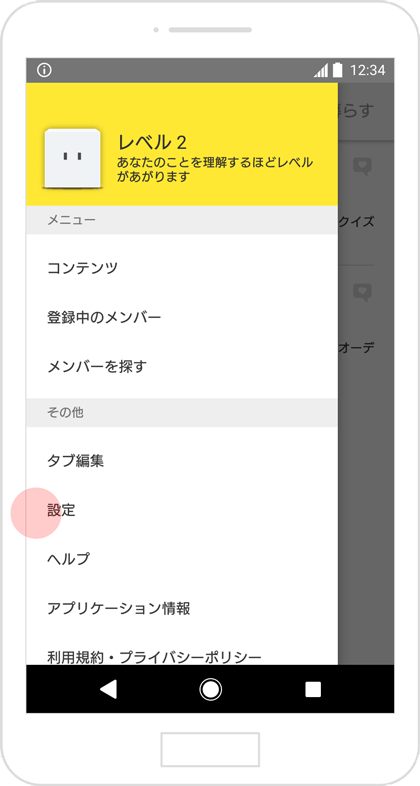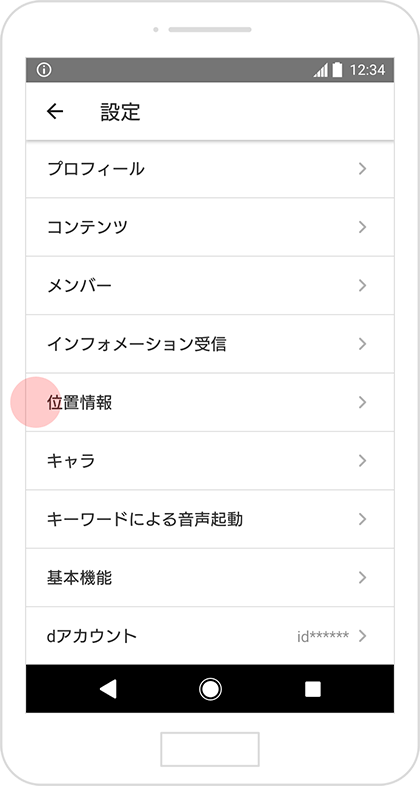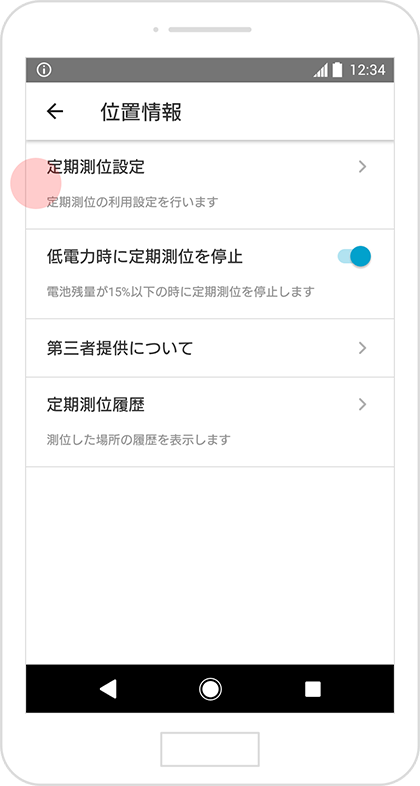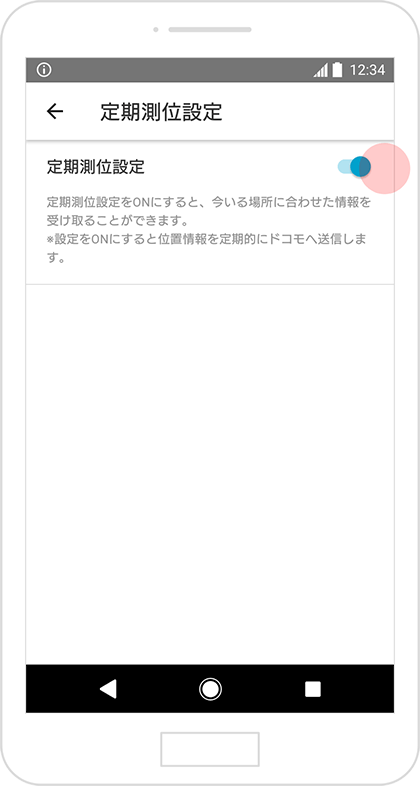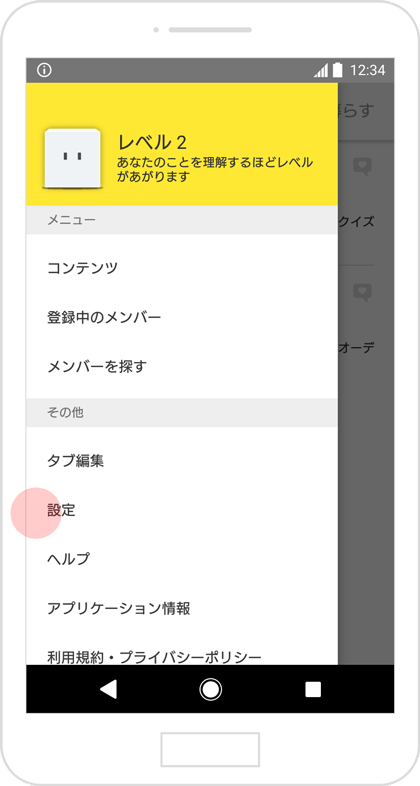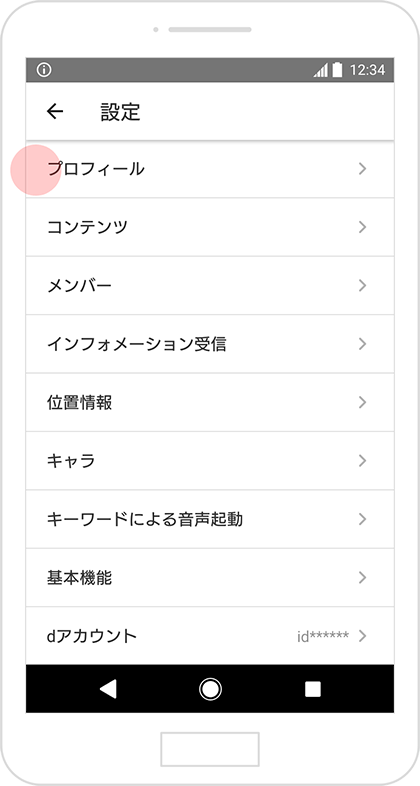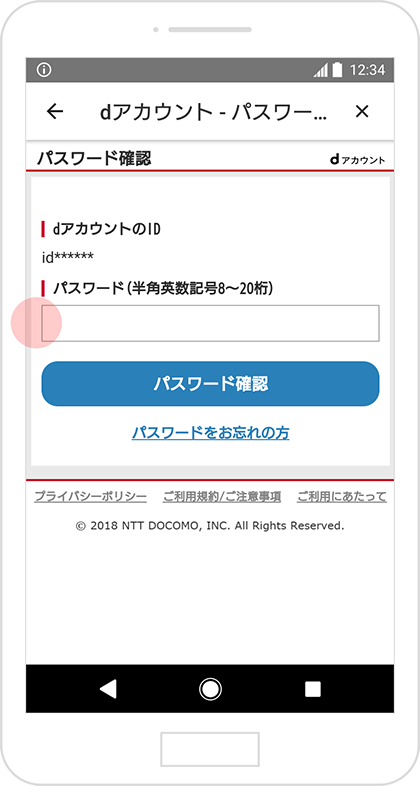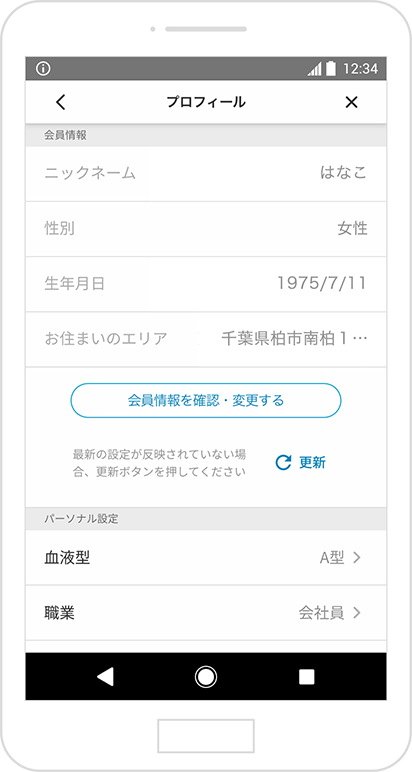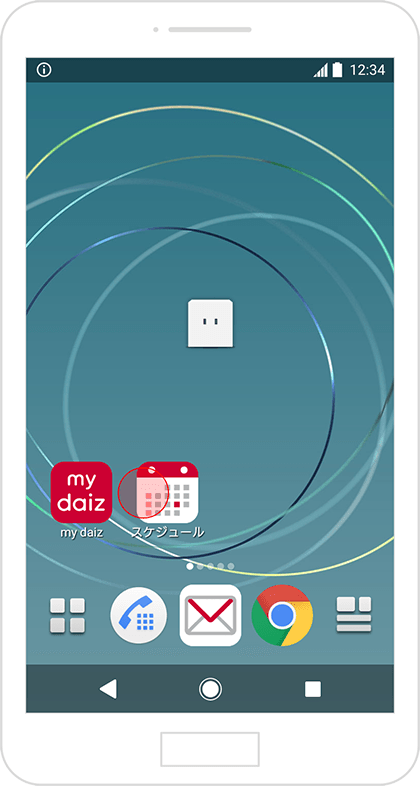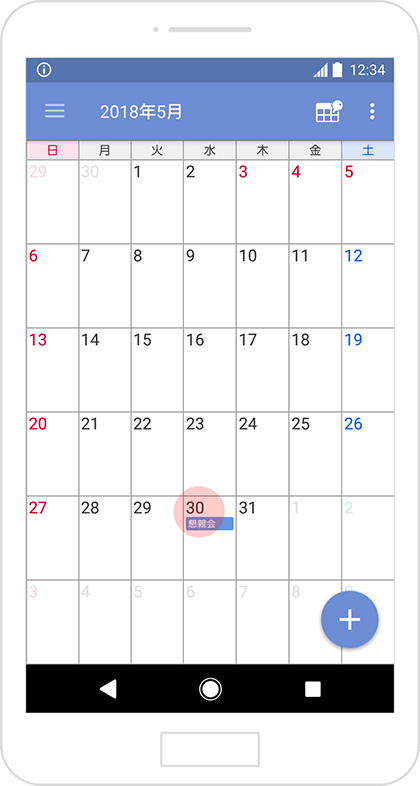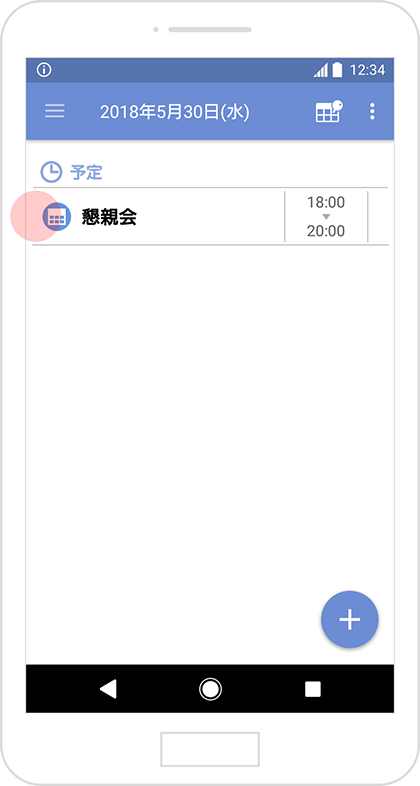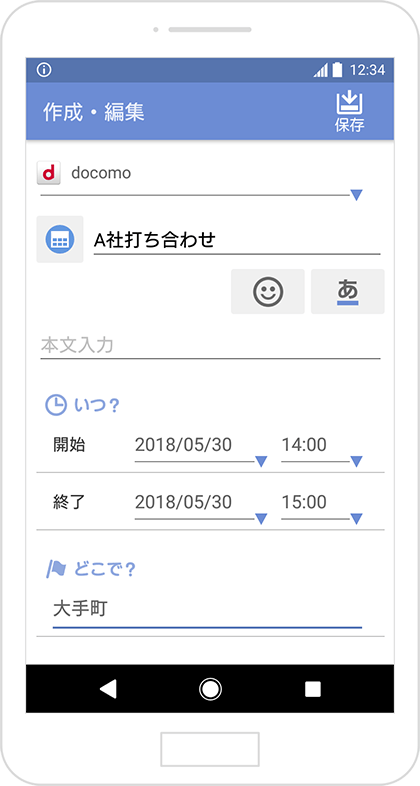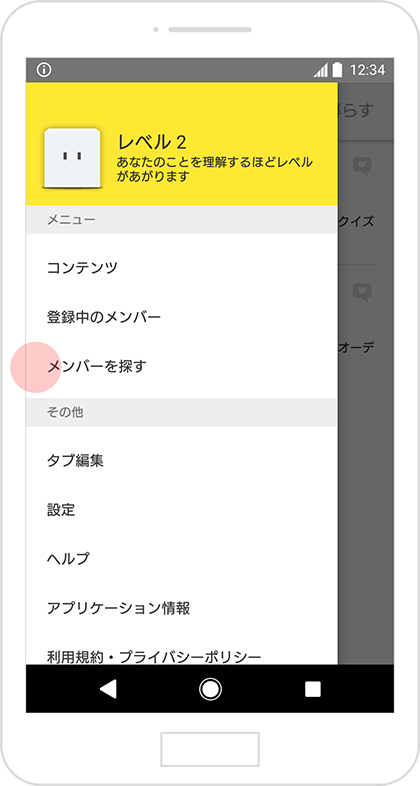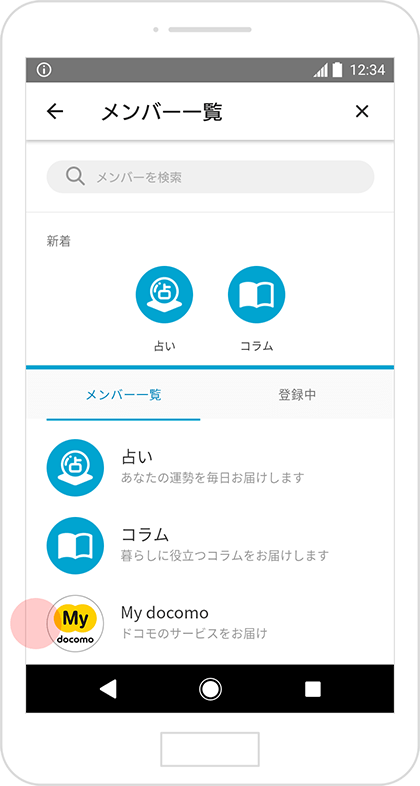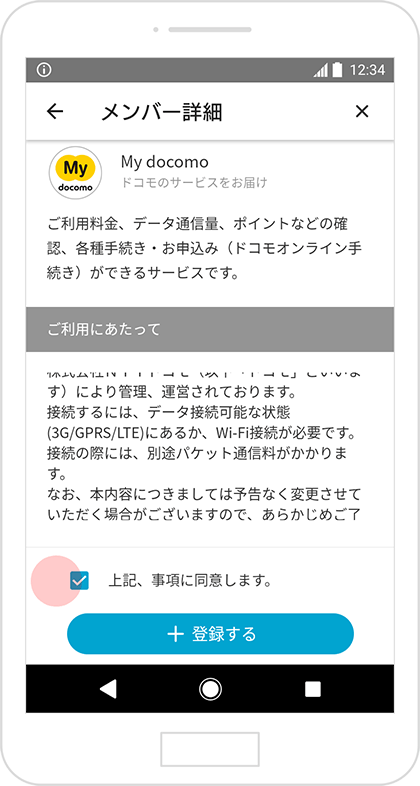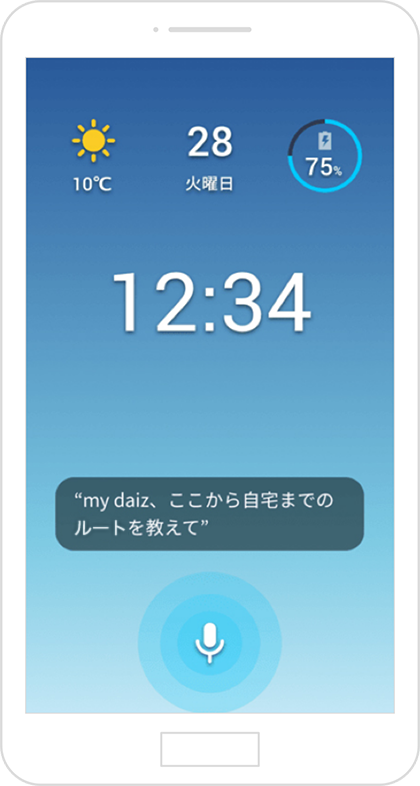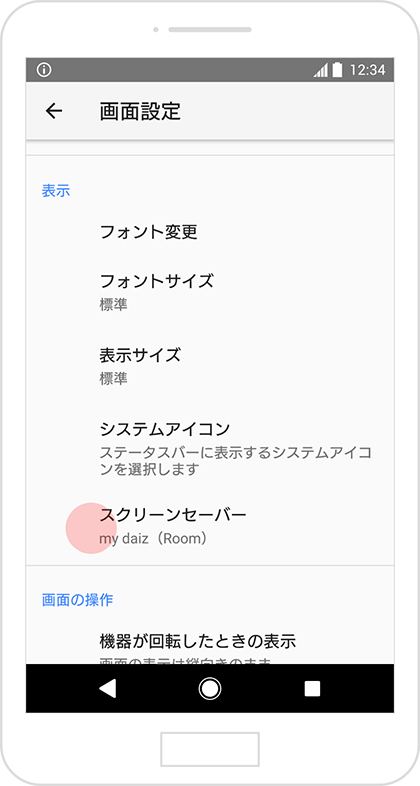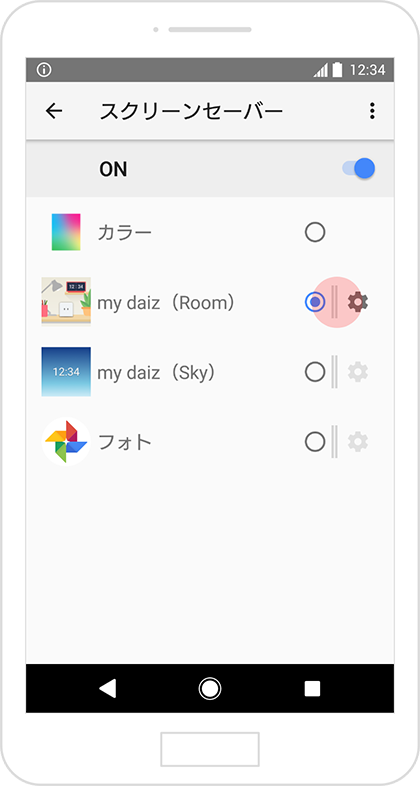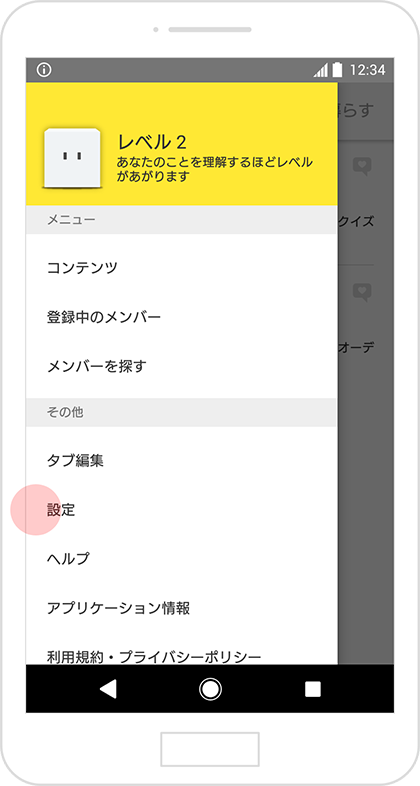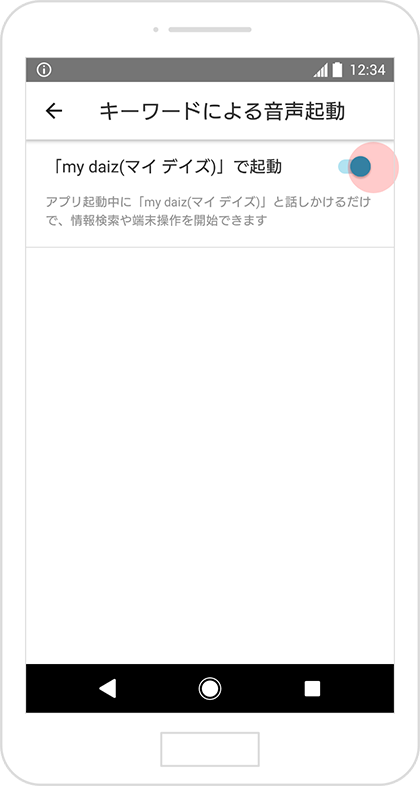my daiz(マイデイズ)を
便利に使うための
6つのヒント
より便利にご利用いただくための
ヒントをご紹介します
01
夕方からまさかの大雨。
傘を持っていなくて後悔!
…なんてしたくない
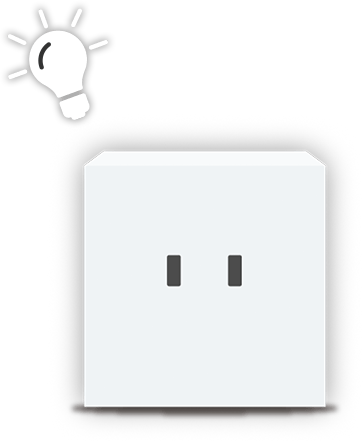
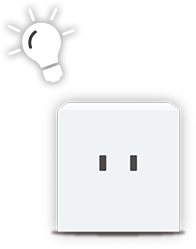
定期測位設定をオンに
してみましょう
02
通勤電車が遅延。
早くわかっていたら
もっと早く家を出発できたのに
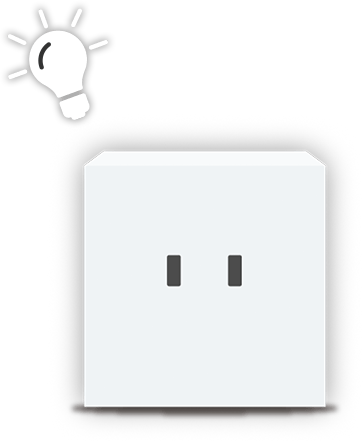
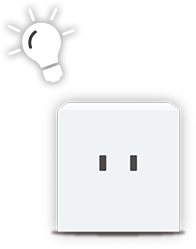
よく利用する路線を
登録しましょう
03
旅行の予定が決まったけど
観光スポットを
調べる時間がない!
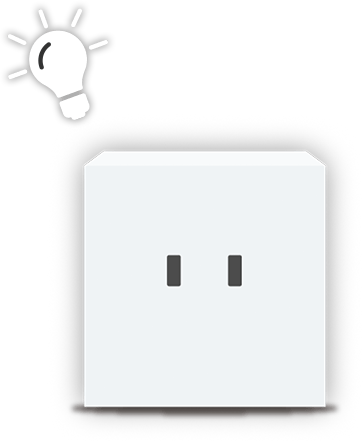
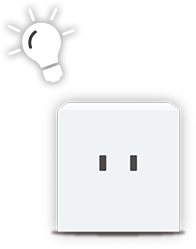
予定や目的地を
登録しましょう
04
飲み会のお店選び
など。
あれこれ条件を入力して
探すのって面倒くさい!
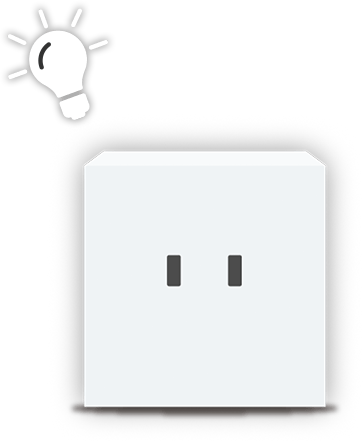
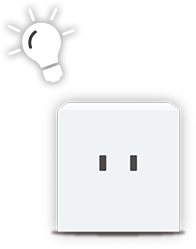
会話でサポートしますので
メンバーを登録しましょう
05
忘れている予定や
気づいていない電車の遅延。
アプリ画面を開かなくても
知らせてくれたら助かるのに
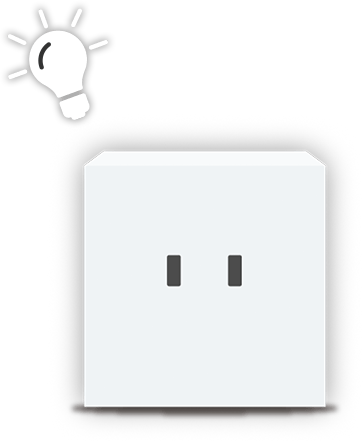
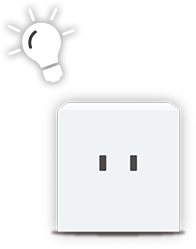
自動でお知らせが届く
「有料サービス※4」を
申込んでみませんか?
06
お料理中など、
手がふさがっているときでも
レシピが調べられたらいいのに
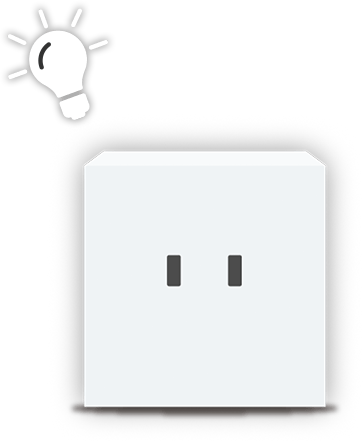
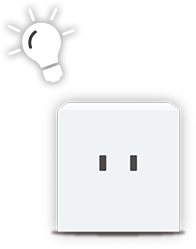
設定※5してみませんか?